- 1【规划】Motion Planning Approaches 路径规划方法汇总_function optimization规划
- 2【深度学习】-Imdb数据集情感分析之模型对比(4)- CNN-LSTM 集成模型_cnn-lstm做情感分析的时候需要保证cnn的输出和bilstm的输出维度一致吗
- 3python简单实现爬取wiki中游戏立绘_爬取wiki图片
- 42024最新AI创作系统ChatGPT源码+Ai绘画网站源码,支持GPT联网提问、GPTs应用、AI换脸、插件系统、GPT文档分析、tts语音对话一站式解决方案
- 5Ai音乐大师演示(支持H5、小程序)独立部署源码
- 6“智慧工地”解锁数智建造
- 7PyQt6+Yolov5使用过程中出现摄像头图像张量的尺寸不匹配的问题以及解决方案_yolov5摄像头视角变窄
- 8人工智能 - 朴素贝叶斯、案例:文本情感分析_评论文本分析 朴素贝叶斯
- 9医疗诊断文本多分类问题(NLP)(合工大机器学习)_医疗文本数据集
- 10在 Python 中实现语音合成的四种方法_python代码 呈现语音合成过程
胖AP设备接入——WEB配置方式:AP设备登入、接入模式部署_无线ap胖模式交换机配置
赞
踩
目录

Ⅰ AP设备登入
同一个AP选择不同的供电方式,其电脑与AP的连接方式不同,如下所示:
第一步:电脑与设备连接方法
1.放装AP与设备连接分为以下三种情况:
(1)直流适配器供电
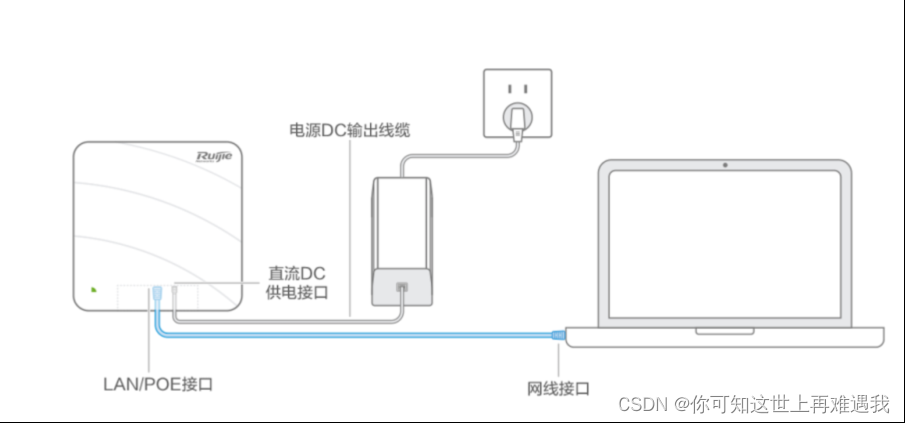
(2)POE模块供电(锐捷POE模块):
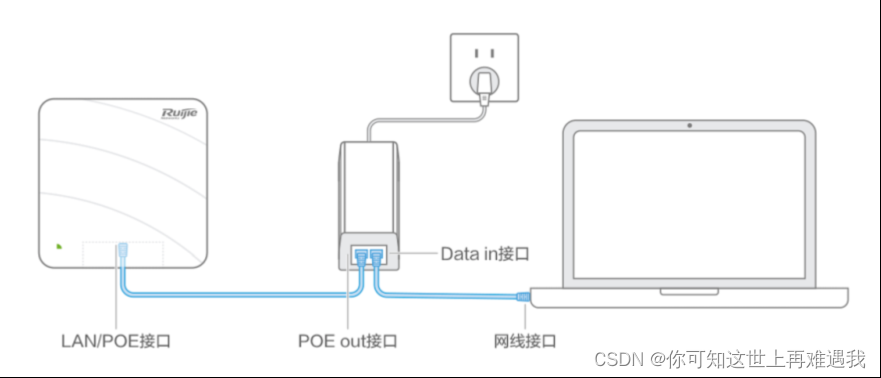
(3)POE交换机供电:

注:在POE交换机创建一个不使用的vlan ,以上为vlan 2 再将连接电脑和AP的端口配置成access 端口并划入该vlan
2.面板AP设备(如AP120-W、AP130(W)等)设连接分为以下两种情况:(面板AP一般不支持直流适配器)
(1)POE模块供电(锐捷POE模块):

(2)POE交换机供电:

注:POE交换机与PC和AP互联的接口需要属于同一个网络 ,或者POE交换机为傻瓜交换机。以上举例使用vlan 1与PC和AP互联,将交换机对应接口配置access口关联vlan1
第二步,通过WEB界面进行设备登入
1、电脑ip地址设置(设置成和AP默认地址同网段的):
将电脑本地网卡的ip地址配置成与AC相同网段的IP,比如:192.168.110.2 掩码:255.255.255.0 网关、DNS不用配置
2、登入AP的web界面
1)在浏览器中输入192.168.110.1(建议使用谷歌或者IE浏览器)
注:若192.168.110.1无法登入,可以尝试将电脑ip地址设置成192.168.1.2,输入192.168.1.1
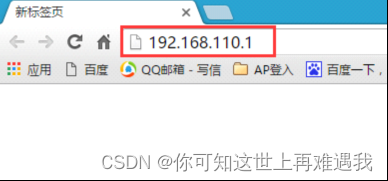
2)输入用户名和密码均是admin,点击登入
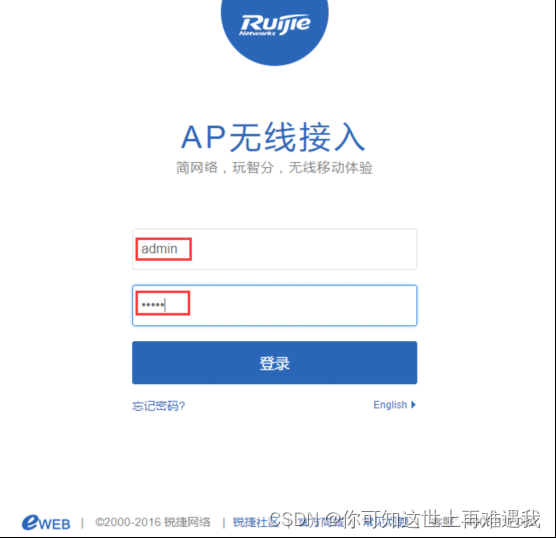
注: 若非上述连线,电脑直连非面板AP的LAN2口,或者电脑直连面板AP的前面板的接口,用192.168.110.1登入AP修改AP的模式改为胖模式后,非面板AP的lan 2 口和面板AP的前面板端口接口ip地址变为192.168.111.1,通过110.1无法登入APweb界面,需要将电脑IP地址更改为192.168.111.2,通过192.168.111.1登入设备。
Ⅱ 接入模式部署
场景介绍
接入AP的上网网线,如果接入电脑,电脑能够自动获取IP地址上网
拓扑:
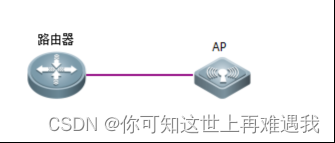
或

说明:AP广播信号,无线终端接入后获取的IP是从AP的上联设备(路由器或者交换机)获取
设备登入(参考 胖AP==>设备登入)
设备配置
1、登入设备web界面如下图,设备默认管理IP:192.168.110.1 ,默认用户名密码为:admin

2、进入配置界面如下: 默认情况AP是痩模式,需要切换为胖模式
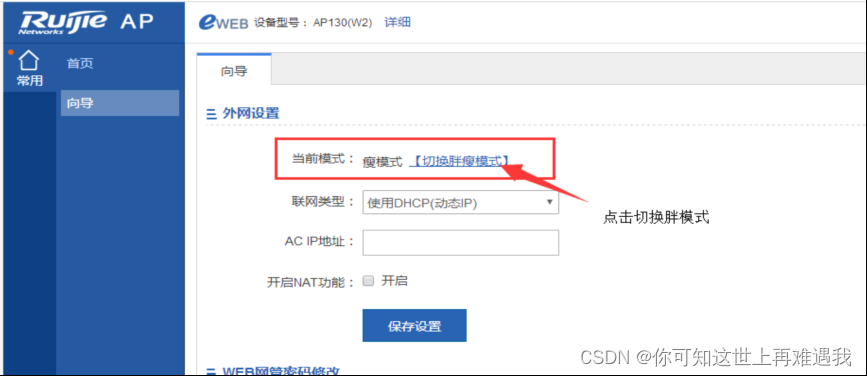
点击切换胖模式后,设备将提示重启,重启后重新登入设备,如下图:
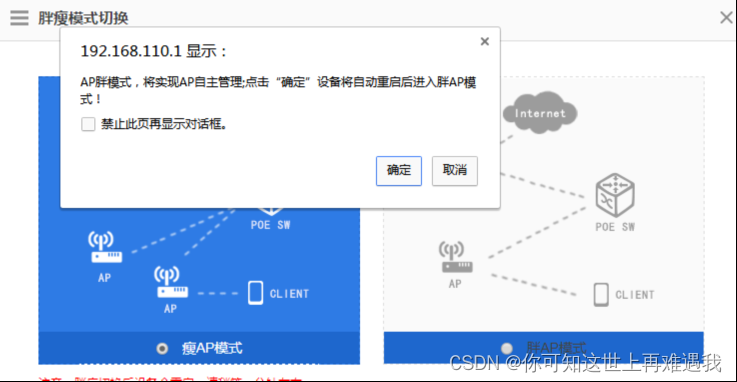
3、设备重启后重新使用192.168.110.1或者192.168.111.1登入,如下图: 自动弹出配置向导(如果未自动弹出,可点击网页右上角红色字体向导)
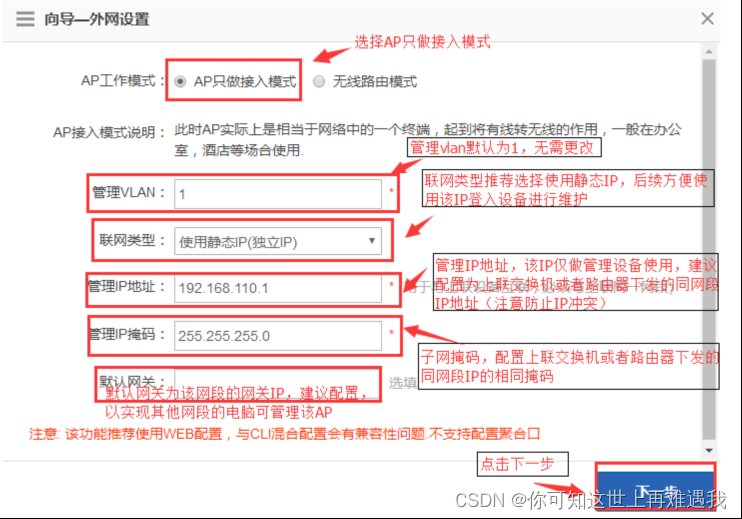
说明:
1)点击AP只做接入模式
2)管理vlan默认为1,这边无需更改
3)联网类型,选择使用静态IP(独立IP),当前也可选择使用DHCP,但为了保证后续更好登入设备进行维护,不建议使用DHCP方式
4)管理IP地址,建议配置为上联设备下发的同网段IP地址,方便后续再直接登入AP进行维护(多台AP同时接入路由器时一定需要将管理IP地址配置为不同IP,防止IP冲突)
5)管理IP掩码,建议配置为上联设备下发的同网段的IP子网掩码
6)默认网关,可选择不配置
4、点击下一步,如下图:配置WiFi名称和WiFi密码,配置完后点击完成配置
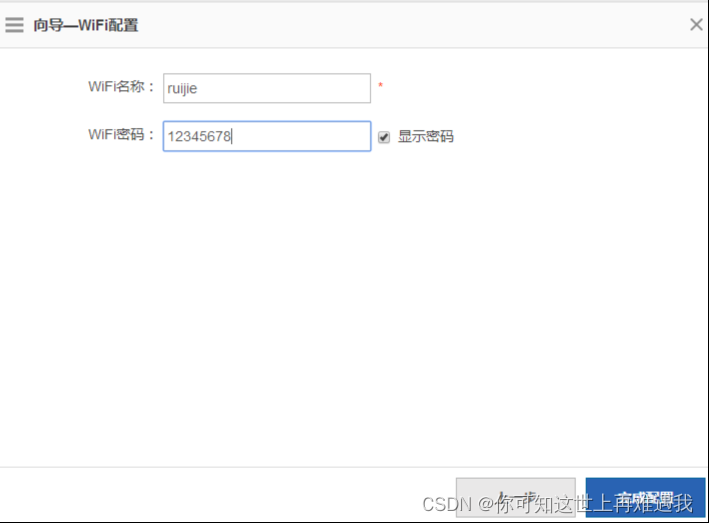
注:
1)WiFi名称不建议配置为中文名称,如果配置中文名称可能由于终端编码格式问题导致搜到WiFi名称为乱码或者无法搜到信号
2)WiFi密码需要>=8位
5、将上网网线接入AP(AP使用不同的供电方式,其接入网络情况)
1)AP使用POE模块供电:POE模块的data in口接入能够上网的网线
2)AP使用交换机供电:将交换机接入能够上网的网线,AP与交换机互联
3)AP使用供电适配器供电:AP的LAN/POE口接入能够上网的网线
配置验证:
1、终端能够连上无线并获取地址。

2、能够Ping通dns,并且能够上网。
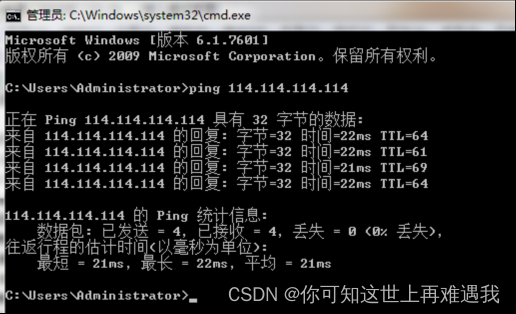
常见问题
1、AP有信号广播,但终端无法接入信号
排查思路:
1)怀疑终端未获取IP地址导致,可建议电脑无线网卡手动配置IP后测试是否可接入无线,如果可以,则确定是终端无法获取ip地址导致。如此建议以下排查:
a、检查上网网线是否按照设备配置中的步骤5正确接入网线
b、该上网网线确定是否直连电脑时电脑可自动或者地址上网
c、如果以上确定无误,建议将设备恢复出厂重新按照以上提供方式重新配置
2)如果终端手动配置IP地址无法接入无线信号,建议建议将设备恢复出厂重新按照以上提供方式重新配置
3)如果以上步骤操作后故障依旧存在,建议及时呼入4008111000进行协助处理
2、终端可接入信号,但无法访问外网
排查思路:
1)首先确认终端接入后电脑无线网卡是否获取地址,如果未获取地址,按照常见问题中终端无法接入信号的排查思路1)进行处理
2)如果可获取地址,建议电脑ping测试获取IP地址的网关IP是否可ping通
a、如果无法ping通,建议呼入4008111000寻求协助排查
b、如果可ping通,建议确定该网关IP所配置的设备并且寻求该设备对应厂商技术人员进行协助处理


